Aktualisiert June 2025 : Beenden Sie diese Fehlermeldungen und beschleunigen Sie Ihr Computersystem mit unserem Optimierungstool. Laden Sie es über diesen Link hier herunter.
- Laden Sie das Reparaturprogramm hier herunter und installieren Sie es.
- Lassen Sie es Ihren Computer scannen.
- Das Tool wird dann Ihren Computer reparieren.
Mozilla hat irgendwann früher die neueste Version seines Open-Source, plattformübergreifenden Webbrowsers veröffentlicht – Firefox 15. Der Browser läuft mit reduziertem Speicherverbrauch für Add-ons, hat einen neuen JavaScript-Debugger und mehr. Es ist sowohl mit 32-Bit- als auch mit 64-Bit-Versionen von Windows-Betriebssystemen kompatibel.
Auch Firefox 15 verfügt über einen eingebauten PDF-Viewer , ist aber standardmäßig nicht aktiviert. Das wird also zu unserem Thema. In diesem Beitrag werde ich Sie durch den Prozess der Aktivierung des eingebauten PDF Viewers in Firefox 15 führen.
Warum ist die Funktion nicht standardmäßig aktiviert? Da sich der PDF Viewer noch im Beta-Stadium befindet, müssen Sie ihn manuell aktivieren.
Eingebauter PDF-Viewer in Firefox aktivieren
Wir empfehlen die Verwendung dieses Tools bei verschiedenen PC-Problemen.
Dieses Tool behebt häufige Computerfehler, schützt Sie vor Dateiverlust, Malware, Hardwareausfällen und optimiert Ihren PC für maximale Leistung. Beheben Sie PC-Probleme schnell und verhindern Sie, dass andere mit dieser Software arbeiten:
- Download dieses PC-Reparatur-Tool .
- Klicken Sie auf Scan starten, um Windows-Probleme zu finden, die PC-Probleme verursachen könnten.
- Klicken Sie auf Alle reparieren, um alle Probleme zu beheben.
Öffnen Sie den Firefox-Browser und geben Sie in der Adressleiste folgendes ein -‘about: config’ und drücken Sie’Enter’.
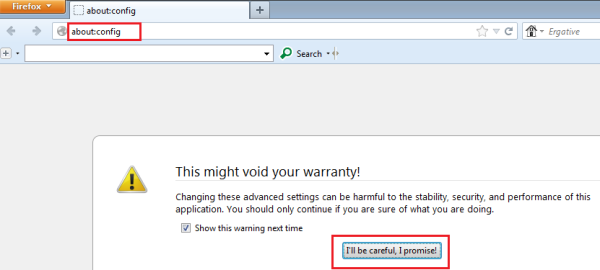
Sofort wird eine Warnung auf Ihrem Computerbildschirm mit der folgenden Meldung angezeigt – dadurch kann Ihre Garantie erlöschen. Das Ändern dieser erweiterten Einstellungen kann die Stabilität, Sicherheit und Leistung der Anwendung beeinträchtigen. Ignorieren Sie einfach die Nachricht und klicken Sie auf “Ich werde vorsichtig sein, ich verspreche es!”.
Sobald Sie es tun, wird eine große Liste für Sie sichtbar sein.
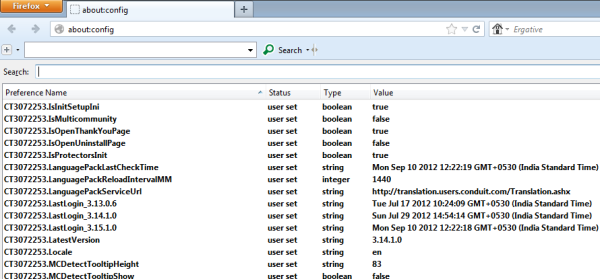
Geben Sie im Suchfeld “Browser.preferences.inContent” 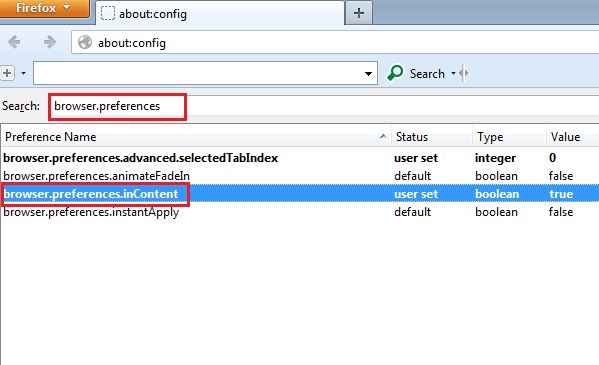
ein.
Nachdem Sie die gleiche Adresse in der Liste gefunden haben, klicken Sie mit der rechten Maustaste darauf und wählen Sie die Option Umschalten. Dies sollte seinen Wert von’Falsch’ auf’Wahr’ ändern.
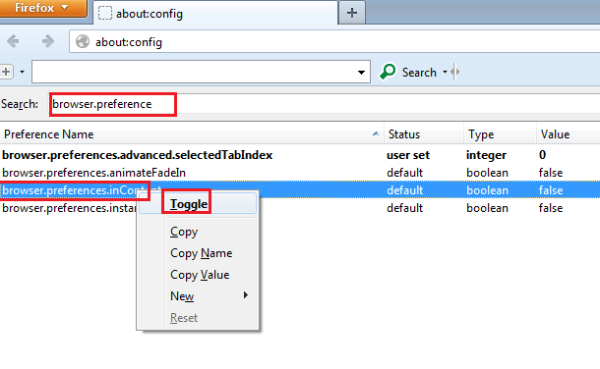
Gleiches gilt für andere Adressen – pdfjs.disabled! Geben Sie pdfjs.disabled in das Suchfeld ein.
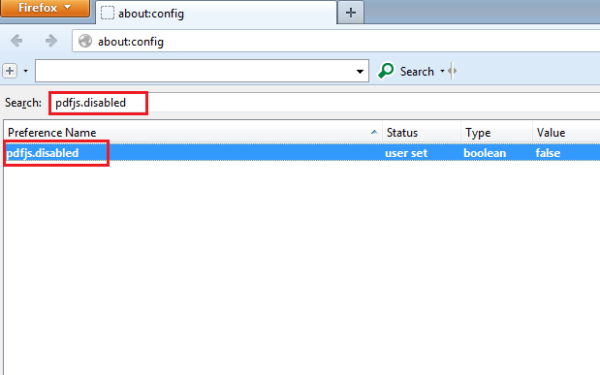
Wenn gefunden, klicken Sie mit der rechten Maustaste auf die Option und wählen Sie erneut’Umschalten’. Dadurch wird der Wert von’False’ auf’True’ geändert.
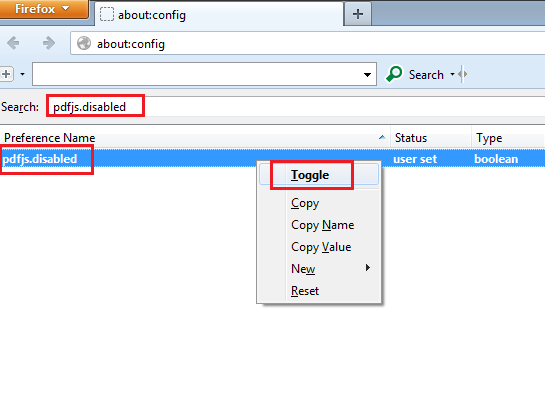
Das ist es!
Der in Firefox eingebaute PDF-Viewer ist nun aktiviert. Besuchen Sie einfach ein verlinktes PDF-Dokument einer beliebigen Website und es sollte sich im Browser öffnen. Siehe Screenshot unten.
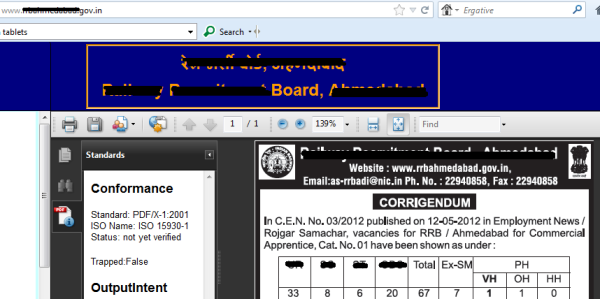
Der integrierte PDF-Viewer von Firefox ist nur ein einfacher PDF-Dateibetrachter für den Firefox-Browser. Wenn Sie auf erweiterte PDF-Funktionen zugreifen möchten, benötigen Sie das Adobe- oder Foxit-Plugin.
EMPFOHLEN: Klicken Sie hier, um Windows-Fehler zu beheben und die Systemleistung zu optimieren
